05.05.17:16
[PR]
09.27.23:11
初めての自作PC爆誕!
ここに書き込むのは久しぶりですね^^;
初自作PCが完成したので簡単なレポートを書きたいと思います。
いってることが意味不明でしょうが最後までお付き合いくださいませ。m(ーー)m

これが今回使用したケースです。電源つきの安物w学生にやさしいケースです。

これがケースにいれる中身。ちなみにマザーボードは初期不良のため上位のものに交換してもらっています。
ただ、構造上はほぼ一緒なので、このままレポートを続けていきます。

これがマザーボード。あらゆるパーツをつなぐ板です。
とりあえずCPUをつけてみます。

CPUソケットとよばれるCPUを入れるところをあけてみました。ものすごいピンの数です。
ここにいよいよCPUをのせてみます。

今回のCPUはCore 2 DuoのE8400。自分が今持っているパソコンの実質約2倍早くなる計算です。

はい、ブレてますね。すいません^^;この金色の点すべてがピンです。
もちろん直接触ってはいけません。慎重にマザーボードに持っていきます。

はい、つきました。ただ、CPUはものすごく発熱の多いパーツです。
このため、CPUクーラーで冷やす必要があります。

はい、つきました。右上のがCPUクーラーです。CPUとCPUクーラーは完全に密着しています。
ついでにメモリーもつけました。今回は1GB×2のものです。やはり前の2倍の容量があります。
ここから、HDDやDVDドライブなどをつけるのですが、めんどくさくなったので、省略(蹴

はい、完成です。初めてなので2時間かかってしまいました。
そして、OSをインストールします。今回はWindows XP。ちょっとイジってライセンス認証なし(死

ついでに地上波TVチューナーをつけました。
付属のリモコンの電源ボタン(一番上の赤いボタン)を、押すと・・・
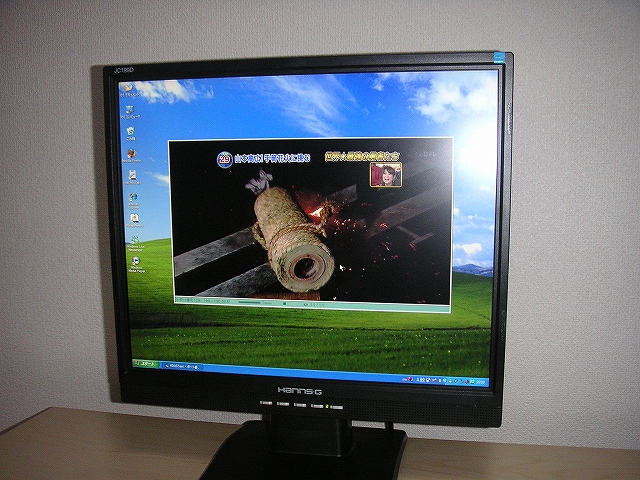
TVがうつります。チャンネル変更なども思いのまま。これでインターネットしながらTVができます^^
起動は超高速。ぜんぶ立ち上がるまで30秒程度ですみます。
これでレポートを終わります。
・・・な~んて嘘です。最後にどーしてもやりたいことがあったんです。
それは・・・MAC化だ!さっそくHDDを増設、設定を調整。インストール終了。いざ、起動へ!
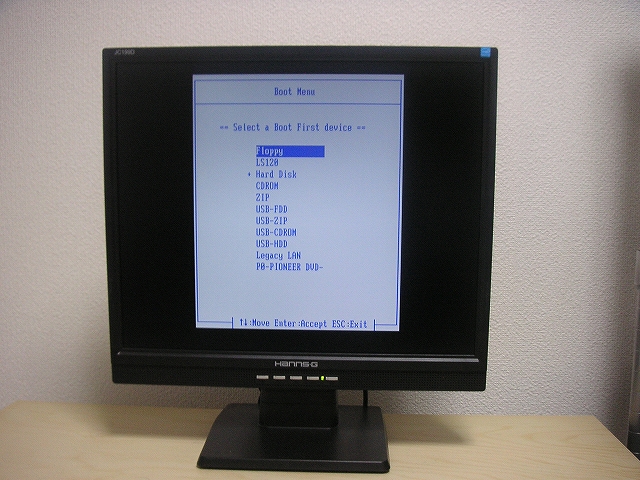
Boot Menuから、Hard Diskを選択。
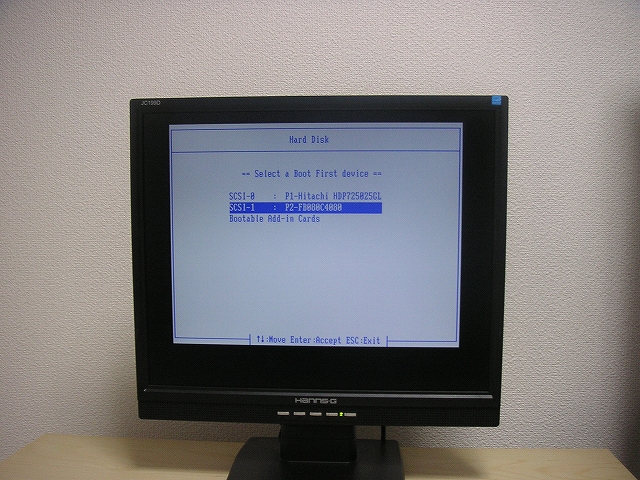
MACがいれてあるHDDにあわせ、ENTERを押します・・・いよいよMACの起動です。

専用ブートローダーが起動し・・・

見覚えのあるりんごマーク。さあ、うまくいくか~?

キターーーーーーーーーーーーーーーーーーーーーーーーーー!
起動できちゃいましたwww
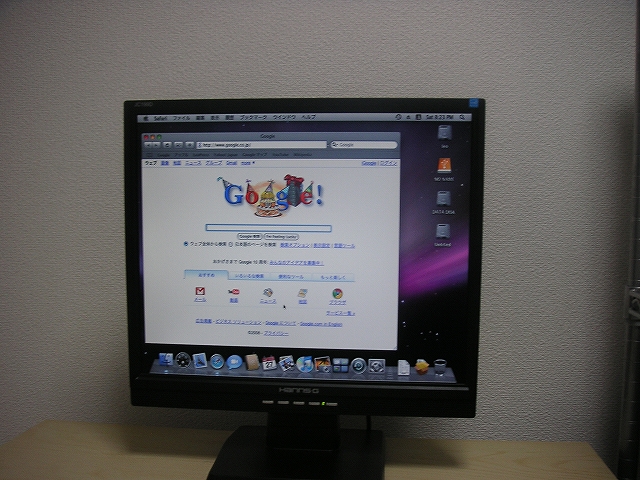
もちろん、きちんとインターネットもつなげます^^
ただ、音が出ない、DVDプレーヤーなどが起動できないという致命的な欠点がありました。
これで第一段階は完了です。
これからさらに研究を重ねて、MACを完璧に動かしてみます。
とりあえずレポートはここまで。
最後までいみわかんないレポートにつきあってもらってありがとうございましたw
追記:Googleストリートビューにあったヤバイ画像
これは、ネクタイ、バックからして
明らかに桐蔭の43期(高校3年生)なんですが・・・
こーちょー先生とかしっているんでしょうか?
↓
↓
↓
↓
↓
↓
↓
↓
↓
↓
↓
↓
↓
↓
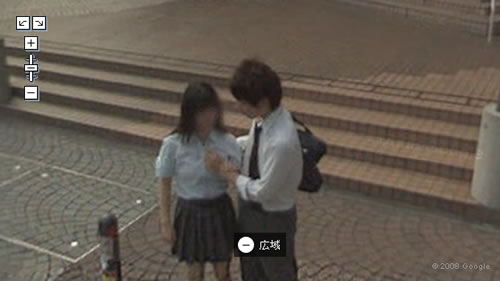

イヤ、ベツニコウイウノガスキニナッタトカコノブログガエログニナッタトカジャナイデスカラネ!
そもそもこのストリートビューはプライバシーの侵害ですよwww
おれがここでいいたいのはもうGOOGLEのおかげで外で変なことできませんよって言う警告w
Googleの車きたら「GOOGLEのバカ野郎」ってかいて看板を置いて逃げましょうw
初自作PCが完成したので簡単なレポートを書きたいと思います。
いってることが意味不明でしょうが最後までお付き合いくださいませ。m(ーー)m
これが今回使用したケースです。電源つきの安物w学生にやさしいケースです。
これがケースにいれる中身。ちなみにマザーボードは初期不良のため上位のものに交換してもらっています。
ただ、構造上はほぼ一緒なので、このままレポートを続けていきます。
これがマザーボード。あらゆるパーツをつなぐ板です。
とりあえずCPUをつけてみます。
CPUソケットとよばれるCPUを入れるところをあけてみました。ものすごいピンの数です。
ここにいよいよCPUをのせてみます。
今回のCPUはCore 2 DuoのE8400。自分が今持っているパソコンの実質約2倍早くなる計算です。
はい、ブレてますね。すいません^^;この金色の点すべてがピンです。
もちろん直接触ってはいけません。慎重にマザーボードに持っていきます。
はい、つきました。ただ、CPUはものすごく発熱の多いパーツです。
このため、CPUクーラーで冷やす必要があります。
はい、つきました。右上のがCPUクーラーです。CPUとCPUクーラーは完全に密着しています。
ついでにメモリーもつけました。今回は1GB×2のものです。やはり前の2倍の容量があります。
ここから、HDDやDVDドライブなどをつけるのですが、めんどくさくなったので、省略(蹴
はい、完成です。初めてなので2時間かかってしまいました。
そして、OSをインストールします。今回はWindows XP。ちょっとイジってライセンス認証なし(死
ついでに地上波TVチューナーをつけました。
付属のリモコンの電源ボタン(一番上の赤いボタン)を、押すと・・・
TVがうつります。チャンネル変更なども思いのまま。これでインターネットしながらTVができます^^
起動は超高速。ぜんぶ立ち上がるまで30秒程度ですみます。
これでレポートを終わります。
・・・な~んて嘘です。最後にどーしてもやりたいことがあったんです。
それは・・・MAC化だ!さっそくHDDを増設、設定を調整。インストール終了。いざ、起動へ!
Boot Menuから、Hard Diskを選択。
MACがいれてあるHDDにあわせ、ENTERを押します・・・いよいよMACの起動です。
専用ブートローダーが起動し・・・
見覚えのあるりんごマーク。さあ、うまくいくか~?
キターーーーーーーーーーーーーーーーーーーーーーーーーー!
起動できちゃいましたwww
もちろん、きちんとインターネットもつなげます^^
ただ、音が出ない、DVDプレーヤーなどが起動できないという致命的な欠点がありました。
これで第一段階は完了です。
これからさらに研究を重ねて、MACを完璧に動かしてみます。
とりあえずレポートはここまで。
最後までいみわかんないレポートにつきあってもらってありがとうございましたw
追記:Googleストリートビューにあったヤバイ画像
これは、ネクタイ、バックからして
明らかに桐蔭の43期(高校3年生)なんですが・・・
こーちょー先生とかしっているんでしょうか?
↓
↓
↓
↓
↓
↓
↓
↓
↓
↓
↓
↓
↓
↓
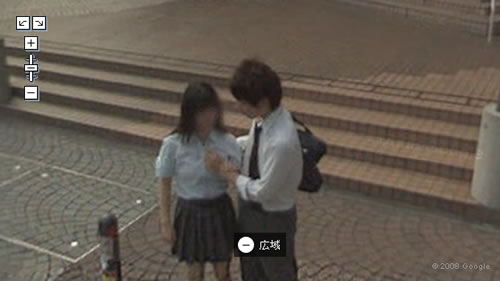

イヤ、ベツニコウイウノガスキニナッタトカコノブログガエログニナッタトカジャナイデスカラネ!
そもそもこのストリートビューはプライバシーの侵害ですよwww
おれがここでいいたいのはもうGOOGLEのおかげで外で変なことできませんよって言う警告w
Googleの車きたら「GOOGLEのバカ野郎」ってかいて看板を置いて逃げましょうw
PR
- トラックバックURLはこちら

